
Najviac používateľov všetkých kancelárskych balíkov využíva iba jeho textový modul. Mnohokrát je to preto, lebo nevedia, ako používať ďalší modul – tabuľkový procesor. V krátkom seriáli sa preto oboznámime s jeho základnými možnosťami.
Na viacerých diskusných fórach, ktoré sa týkajú kancelárskych balíkov (ale nielen nich) sa neustále opakujú veľmi podobné otázky – ako napísať v tabuľkovom procesore určitý vzorec. Pri tom však väčšinou ani nejde o nejaké komplikované veci, ale sú to obyčajné a jednoduché veci. Problém je teda v tom, že používatelia ani nevedia, čo všetko im tabuľkový procesor poskytuje. A práve tento problém sa v nasledujúcom seriáli pokúsime vyriešiť – t.j. oboznámiť používateľov tabuľkového procesora OpenOffice.org Calc s jeho základnými funkciami. Pravdaže, všetko sa budeme snažiť predviesť na jednoduchých praktických príkladoch.
Na úvod si v stručnosti povedzme, na čo nám vlastne tabuľkový procesor môže slúžiť. Ako to napovedá už jeho názov, je primárne určený na tvorbu najrôznejších tabuliek. Ako príklady si uveďme povedzme telefónny zoznam, tabuľku násobilky, výplatnú pásku, zoznam tovaru na sklade, účtovnú kartu atď. Ako vidíme, je to naozaj veľmi pestrá množina, ktorá, samozrejme, vôbec nepokrýva všetky možné oblasti použitia tohto nástroja.
Ako každá iná tabuľka, aj v tabuľkovom procesore sú tabuľky rozdelené na riadky s stĺpce, ktoré týmto tvoria samostatné bunky. Riadkov môže byť až 65536 a stĺpcov 256. Pre jednoznačný prístup k jednotlivým bunkám sú riadky očíslované (od 1 po 65536) a stĺpce sú označené písmenami (od písmena „A“, „B“… „Z“ cez kombinácie písmen „AA“, „AB“… až po kombináciu písmen „IV“). Jednoducho si stĺpec predstavte ako názov ulice a riadok ako číslo domu na nej.
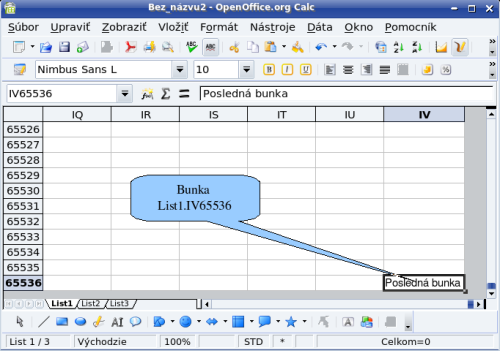
Maximálny rozsah buniek na jednom liste
Jeden súbor však nemusí obsahovať iba jednu tabuľku, ale viacero (štandardne pri vytváraní nového súboru tabuľky sa vytvoria tri tabuľky), ktoré sa nazývajú listy – ide vlastne o priestorovú tabuľku. Tieto listy sa označujú samostatnými názvami („List1“, „List2“…) a v zmysle predchádzajúceho si ich môžeme predstaviť ako mestá, na ktorých sú ulice a domy. Pravdaže, počas práce môžeme kedykoľvek pridávať či odoberať listy, pričom zároveň môžeme meniť ich názvy podľa našej ľubovôle (samozrejme s tým, že musia byť jednoznačné). A práve preto, že vlastná tabuľka môže obsahovať viacero listov, označuje sa aj pojmom „zošit“.
Pozrime sa teraz na to, čo môžeme do jednotlivých buniek vlastne zapisovať. Už podľa naznačených možností tušíme, že to môžu byť tie najrôznejšie údaje, ako sú čísla (v obrovskom množstve rôznych formátov), texty, dátumy, logické hodnoty a čo je hádam najdôležitejšie – rôzne funkcie.
Práve funkcie robia z tabuľkového procesora ten nástroj, ktorý od neho očakávame a požadujeme. Napokon aj jeho názov – OpenOffice.org Calc naznačuje slovo „Calculation“, t.j. výpočet. Na tomto mieste sa však nemusíme obávať, že by tabuľkový procesor bol určený iba pre matematikov na rôzne matematické výpočty (ktoré tam, pochopiteľne, sú zabudované), ale nájdeme tu veľké množstvo funkcií pre najrôznejšie oblasti využitia. Pre lepšiu orientáciu sú rozdelené do viacerých skupín: databázové funkcie, dátumové a časové funkcie, finančné funkcie, informačné funkcie, logické funkcie, matematické funkcie, funkcie pre prácu s poliami (maticami), štatistické funkcie, funkcie pre prácu so zošitom, textové funkcie a doplnkové funkcie. K tomu musíme, samozrejme, pripočítať aj operátory.
Ako vidíme z predchádzajúceho zoznamu, matematiky tam naozaj nie je až tak veľa (aj keď jej nie je na druhej strane práve málo). Pri ich popise v ďalších častiach však nepôjdeme podľa vyššie uvedeného poradia (ten je opísaný podľa poradia, v akom sa nachádzajú v nápovede), ale podľa potreby, pričom sa zrejme nevyhneme ani skákaniu zo skupiny do skupiny.
Teraz sa musíme zoznámiť s tým, ako sa vlastne s tabuľkovým procesorom pracuje. Vlastné vkladanie údajov je viac než jednoduché – prejdeme do bunky, kde chceme vložiť požadované údaje a jednoducho ich tam napíšeme. OpenOffice.org Calc automaticky rozoznáva typ vkladaných údajov a preto si pri ich vkladaní musíme uvedomiť niekoľko zásad, ktoré musíme dodržať. Práve tieto zásady patria medzi časté otázky na už spomínaných fórach (otázky sú obyčajne v zmysle prečo je to tak a ako to zmeniť).
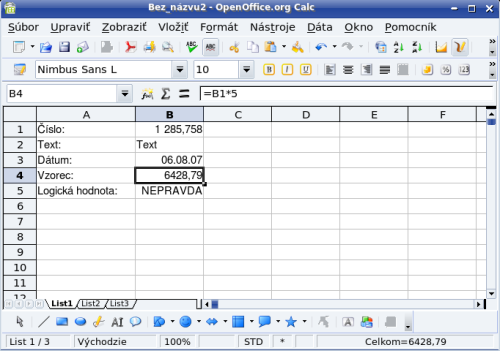
Rôzne údaje v bunkách tabuľky
Ako základ je to, že pri zadávaní desatinných čísiel sa používa ako oddeľovač ten znak, aký sa používa v jazyku, ktorý máme nastavený ako východiskový jazyk pre dokumenty. V slovenčine a češtine je to desatinná čiarka. Ak zadáme namiesto nej desatinnú bodku, OpenOffice.org Calc bude tento údaj automaticky považovať za dátum, pretože v slovenčine a češtine sa na oddelenie údajov v dátumoch používa práve bodka. To nám však na druhej strane značne zjednodušuje zadávanie práve dátumových údajov, kde stačí zadať napr. číslo dňa a bodku a OpenOffice.org Calc sám automaticky doplní aktuálny mesiac a rok.
Pokiaľ nám toto nastavenie z ľubovoľného dôvodu nevyhovuje, musíme si nastaviť iný východiskový jazyk pre dokumenty – povedzme angličtinu, kde sa ako oddeľovač v číslach používa bodka. Pozor, vtedy sa nám automaticky zmení aj štandardné zobrazovanie dátumov (údaje budú oddelené lomkami), takže podľa našej potreby si musíme následne zmeniť ich formát vo všetkých bunkách, kde ich máme zadané. Pokiaľ sa pýtate, prečo je to takéto komplikované, musíme vám odpovedať – nie je to komplikované, pretože väčšine používateľov vyhovuje štandardné nastavenie a tí, ktorým to nevyhovuje, sa musia podriadiť väčšine.
Ďalšia zásada je tá, že pokiaľ chceme číslo zadať ako text, musíme ho uviesť do úvodzoviek – ako inak má OpenOffice.org Calc rozoznať, že zadaný údaj nie je číslo. Bežný text do úvodzoviek nemusíme zadávať – ako sme už spomenuli, OpenOffice.org Calc to rozozná sám. To však zrejme nikoho neprekvapuje. Skôr vzniká otázka – ako rozlíšiť funkciu od obyčajného textu. Je to jednoduché – funkcie začínajú znakom rovná sa „=“ (pravdaže, bez úvodzoviek). A znovu, ak chceme, aby text začínal znakom rovná sa, vtedy musíme celý text zadať do úvodzoviek.
Nabudúce: Pokus o prvú tabuľku s jednoduchými vzorcami.
Stránky OpenOffice.org: www.openoffice.sk

zaregistroval som Vas v casopise LinuxExpres. Tak ako som cital Vase clanky tam, budem aj tu. A drzim palce :)